1. Yang selalu menjadi langkah pertama adalah membuka program Corel PP. Gunakan fasilitas Open Image untuk membuka gambar yang hendak diberi efek tembus pandang.

2. Pada bagian yang hendak dibuat transparan, kita harus memberikan mask. Caranya, klik Mask Tool yang ada Toolbox. Akan muncul beberapa pilihan seperti Rectangle, Ellips dll. Semua bisa dipakai, namun karena alasan kepraktisan kami menggunakan Magic Wand Mask Tool. Perhatikan bahwa Mouse Pointer akan segera berubah menjadi tongkat ajaib.

3. Sebelum 'tongkat ajaib' dipakai, klik tanda minus [-] di Property Bar dengan keterangan 'Selects the subtractive mode for mask operations'.

4. Gunakan tongkat ajaib untuk menutup bagian yang hendak dibuat transparan. Jika ingin membuat langit menjadi transparan, klik menggunakan 'magic wand' pada langit. Bagian yang di-klik akan tertutup oleh mask yang berwarna merah. Lanjutkan proses klak-klik hingga seluruh bagian yang hendak dibuat transparan tertutup sempurna oleh mask.


5. Untuk menyimpan, klik File, Save As. Pada kotak Save as Type, pilih format PNG (Portable Network Graphic) yang mendukung channel Alpha (transparasi). Pilih lokasi penyimpanan, lalu ketik nama file yang baru. Tekan Save.
6. Muncul kotak dialog PNG Export. Pada bagian Transparency, pilih Masked Area. Tekan Preview untuk melihat hasilnya. Bila sudah, silakan tekan OK.

Silakan bandingkan kedua gambar di bawah ini, sebelum dan sesudah diberi efek transparan.

Sebelum

Sesudah





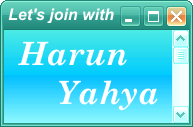





Tidak ada komentar:
Posting Komentar